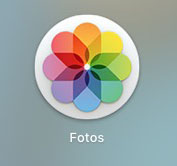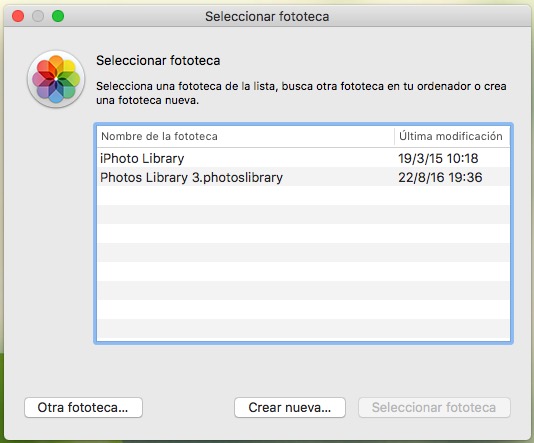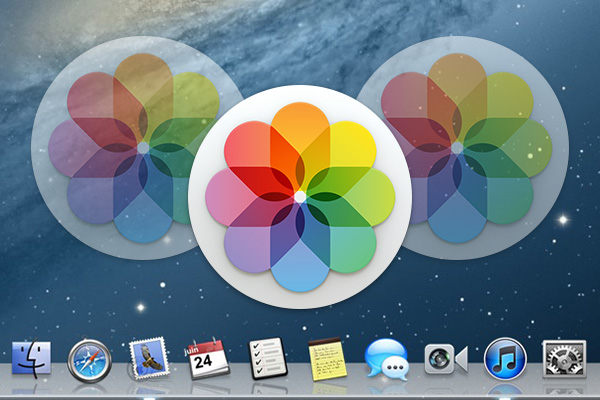
सामान्य रूप से, अनुप्रयोग तस्वीरें, ऑपरेटिंग सिस्टम macOS, जुड़ा हुआ है एक फोटो गैलरी ओ फोटो लाइब्रेरी डिफ़ॉल्ट रूप से. यह क्या आम तौर पर प्रयोग किया जाता है, मामलों के बहुमत में, प्रपत्र अनिश्चितकालीन.
लेकिन आपको पता होना चाहिए कि वहाँ है संभावना के बनाएँ अन्य दीर्घाओं तस्वीरें या फोटो लाइब्रेरी, तो तुम अलग सेट या समूह फ़ोटो के विभिन्न दीर्घाओं में हो सकता है, और इस प्रकार ले सकते हैं एक बेहतर नियंत्रण आपके सभी फ़ोटो, उन सब होने के बजाय मिश्रित, फर्क, इस रास्ते में, के बीच, उदाहरण के लिए, काम, व्यक्तिगत जीवन, यात्रा, आदि.
बनाएँ या अन्य फोटो गैलरी तस्वीरें अनुप्रयोग में पहुँच प्राप्त करने के लिए कैसे
आवेदन के साथ तस्वीरें में अपने मैक, आप करने के लिए उपयोग कर सकते हैं विभिन्न फोटो गैलरी, या फोटो लाइब्रेरी, कि आप पहले बनाया है. ऐसा करने के लिए इस का पालन करें निम्न चरणों:
चरण 1. ढूँढता है चिह्न के अनुप्रयोग तस्वीरें. इससे पहले कि आप उस पर क्लिक करें, पत्ते स्पंदित कुंजी विकल्प. यदि आप यह से करते हैं लांचर, जब आप कुंजी दबाते हैं तब आप देखेंगे कि विकल्प, करने के लिए आवेदन शुरू लड़खड़ा ओ नृत्य.
चरण 2. के बजाय सीधे आवेदन खुला, खुल जाएगा एक नई विंडो जहां आप एक का चयन करने के लिए अनुमति देता है पहले से ही फोटो लाइब्रेरी बनाई गई पहले, ओ बनाएँ एक नई गैलरी खरोंच से फोटो.
चरण 3. आप आप क्लिक करें विकल्प को क्लिक करें, इंगित करने के लिए अगले है गैलरी स्थान खोलने के लिए, या अन्यथा, बनाने के लिए नया लायब्रेरी का स्थान. यह का चयन करें और तैयार.
इस तरह आप कर सकते हैं एक से अधिक अपने मैक पर फोटो गैलरी, उन्हें व्यवस्थित करने और उन्हें अपने आवेदन से सभी प्रबंधित करने में सक्षम किया जा रहा तस्वीरें, अन्य तृतीय-पक्ष अनुप्रयोगों के लिए सहारा के बिना. ऐसा ही, अगर किसी भी कारण के लिए, आप आयात करने के लिए था एक फोटो लाइब्रेरी से एक मैक या एक बैकअप, इन चरणों को खोलने के लिए आवश्यक हैं आयात की गई फ़ाइल.

















 मैक
मैक